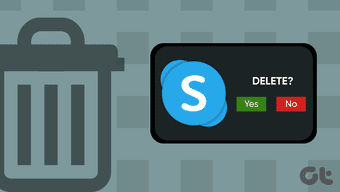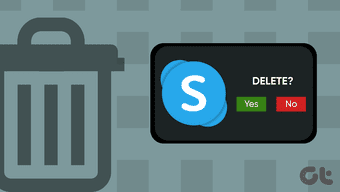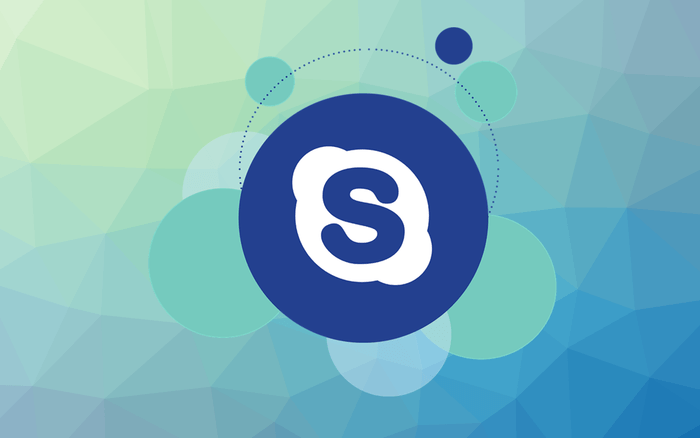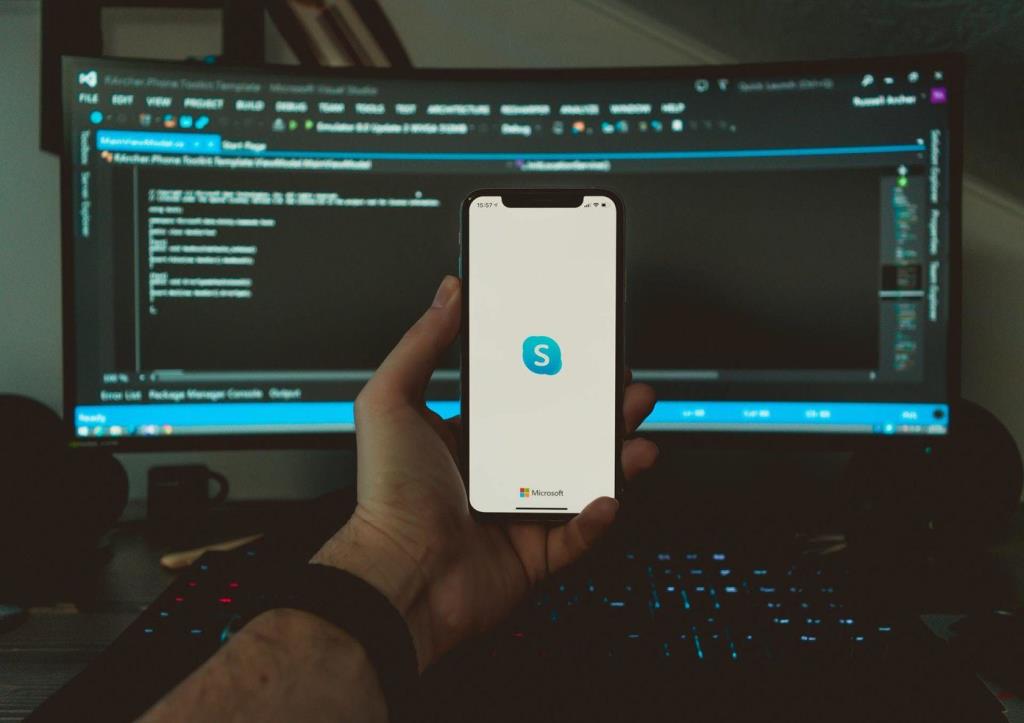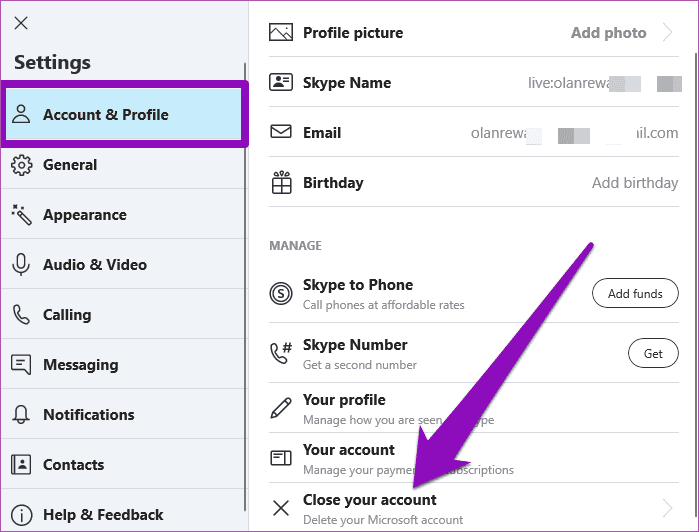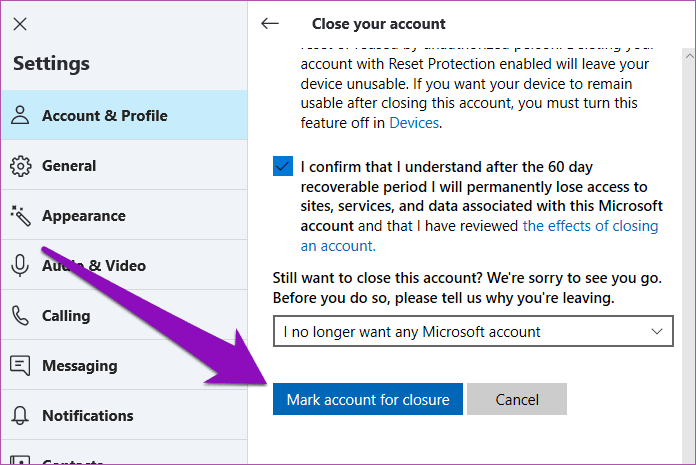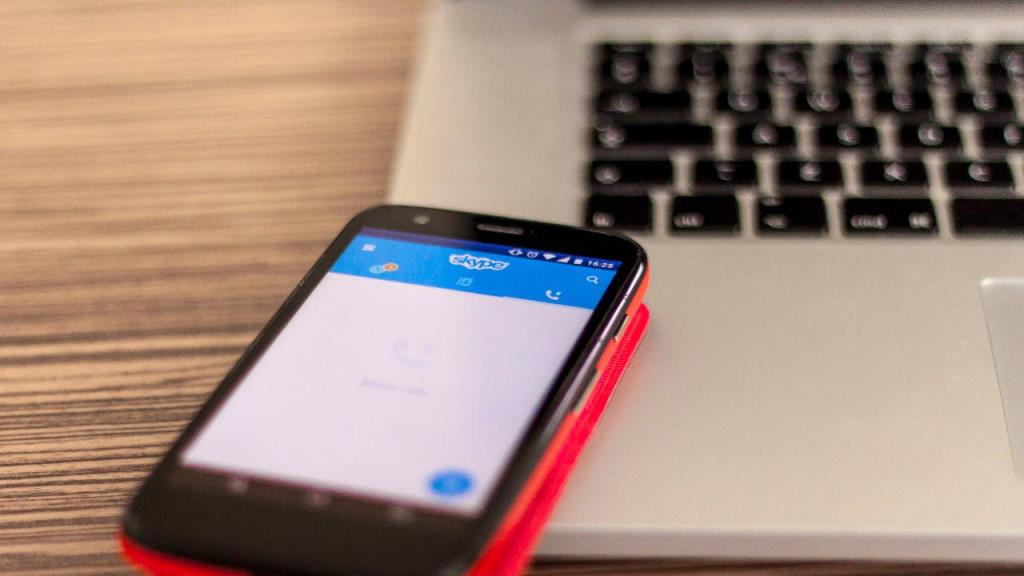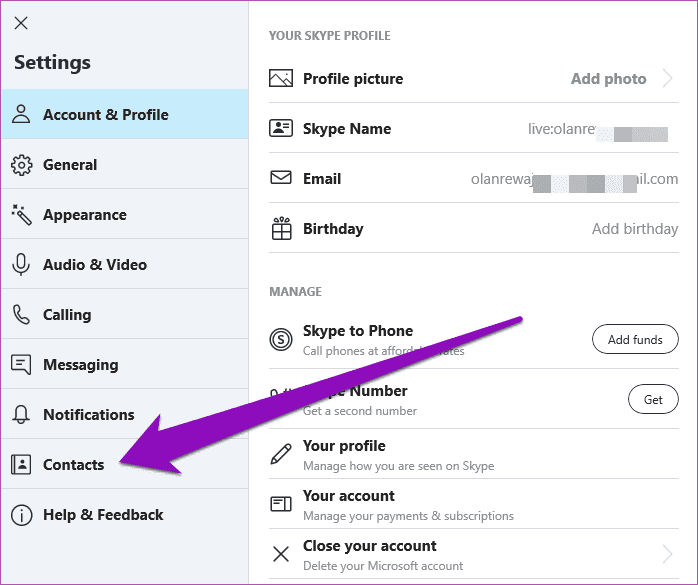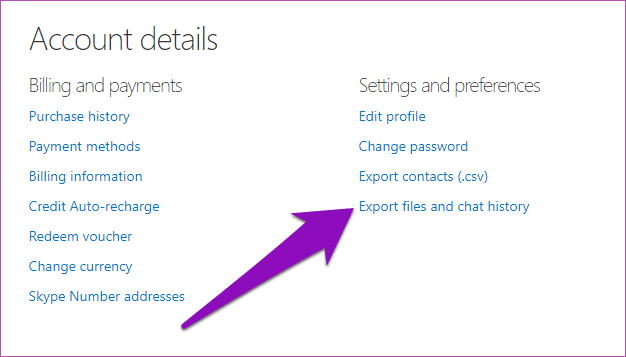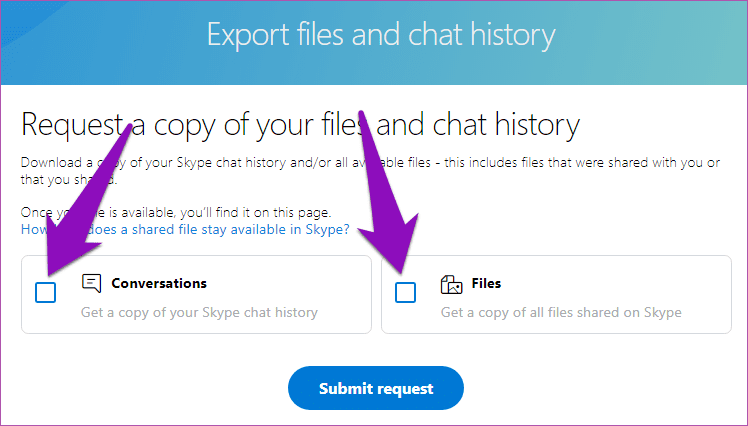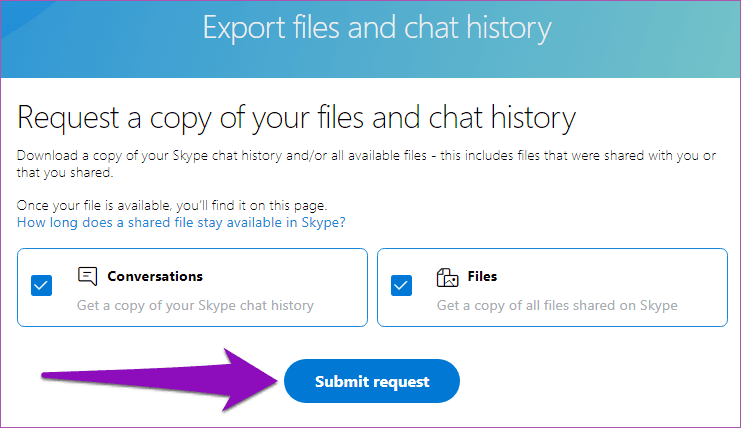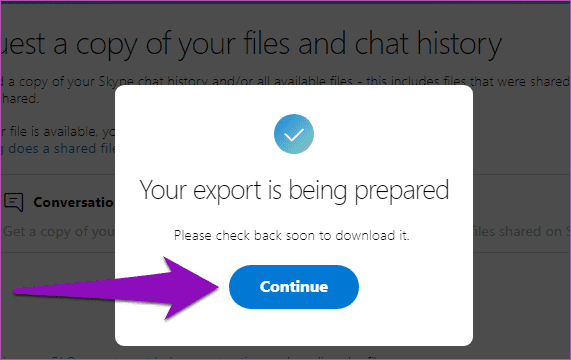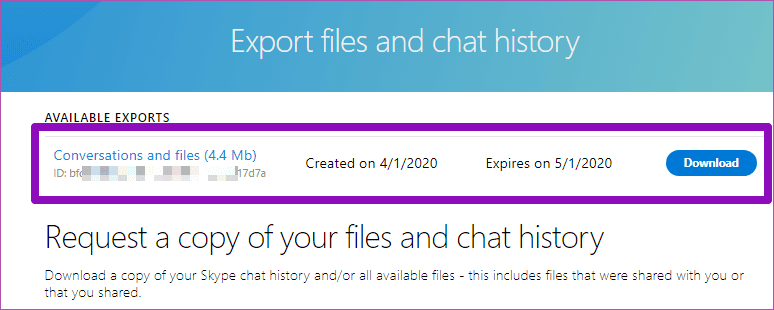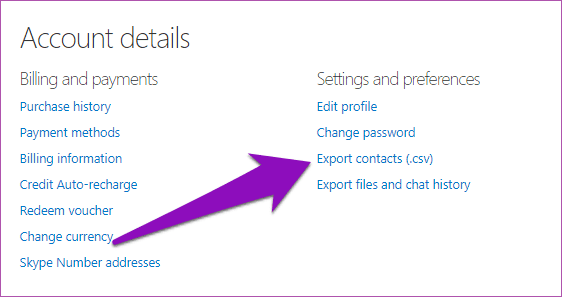اسکایپ بدون شک یکی از بهترین برنامه های تماس تصویری موجود است. اگر دیگر از Skype استفاده نمی کنید، شاید به این دلیل که جایگزین بهتری برای تماس ویدیویی پیدا کرده اید ، ممکن است بخواهید حساب خود را حذف کنید. اما وقتی این کار را می کنید چه اتفاقی می افتد؟ عواقب حذف اکانت اسکایپ چیست؟ باید پاکش کنی یا نه؟
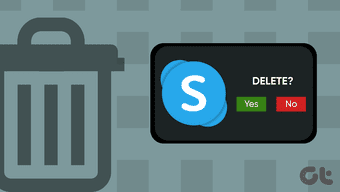
اگر در فکر جابجایی به یک برنامه جدید بوده اید، خوب است. با این حال، باید بدانید چه اتفاقی برای حساب اسکایپ می افتد که از آن استفاده نمی کنید یا فقط آن را به طور کامل حذف می کنید. ما به سوالات شما در بخش های زیر پاسخ می دهیم.
حذف اکانت اسکایپ
خب، دقیقاً امکان حذف حساب اسکایپ وجود ندارد. و این به این دلیل است که حساب Skype شما یک سرویس مستقل نیست. برای دسترسی به اکثر خدمات گوگل فقط به یک حساب گوگل نیاز دارید. بنابراین نمی توانید اکانت جیمیل خود را بدون حذف/غیرفعال کردن اکانت گوگل خود حذف کنید. بله، همین منطق در مورد اسکایپ نیز صدق می کند.
اسکایپ یکی از خدمات و محصولات بسیاری است که هنگام باز کردن حساب مایکروسافت به آن دسترسی دارید. و همانطور که بدون داشتن حساب مایکروسافت نمی توانید از Skype استفاده کنید ، نمی توانید حساب Skype خود را بدون حذف حساب مایکروسافت خود حذف کنید.
هرگونه پیامدهای حذف اسکایپ
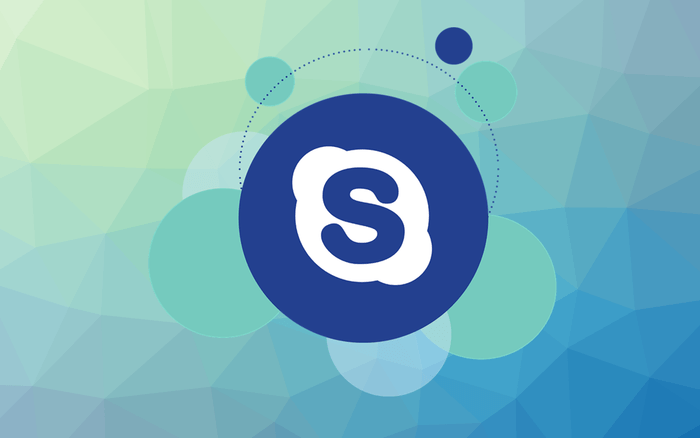
در معنای واقعی، حذف اکانت اسکایپ از نظر فنی به این معنی است که شما در حال حذف اکانت مایکروسافت خود هستید. و هنگامی که این کار را انجام دهید (حذف حساب Skype/Microsoft)، در نتیجه دسترسی به سایر خدمات (Outlook، Hotmail، OneDrive و غیره) که با همان ایمیل به حساب مایکروسافت خود متصل شده اند را از دست خواهید داد. علاوه بر این، دادههای ذخیرهشده، فایلها، اعتبارات استفاده نشده و اشتراکهایی (مثلاً اشتراکهای بازی Xbox) را که در هر یک از این خدمات مایکروسافت دارید، از دست خواهید داد.
چگونه اکانت اسکایپ خود را حذف کنیم
ما شما را از طریق فرآیند حذف حساب Skype خود راهنمایی می کنیم تا بتوانید تصویر واضح تری از نحوه انجام آن، پیچیدگی های مربوط به آن داشته باشید و تصمیم بگیرید که آیا می خواهید به حذف حساب ادامه دهید یا خیر.
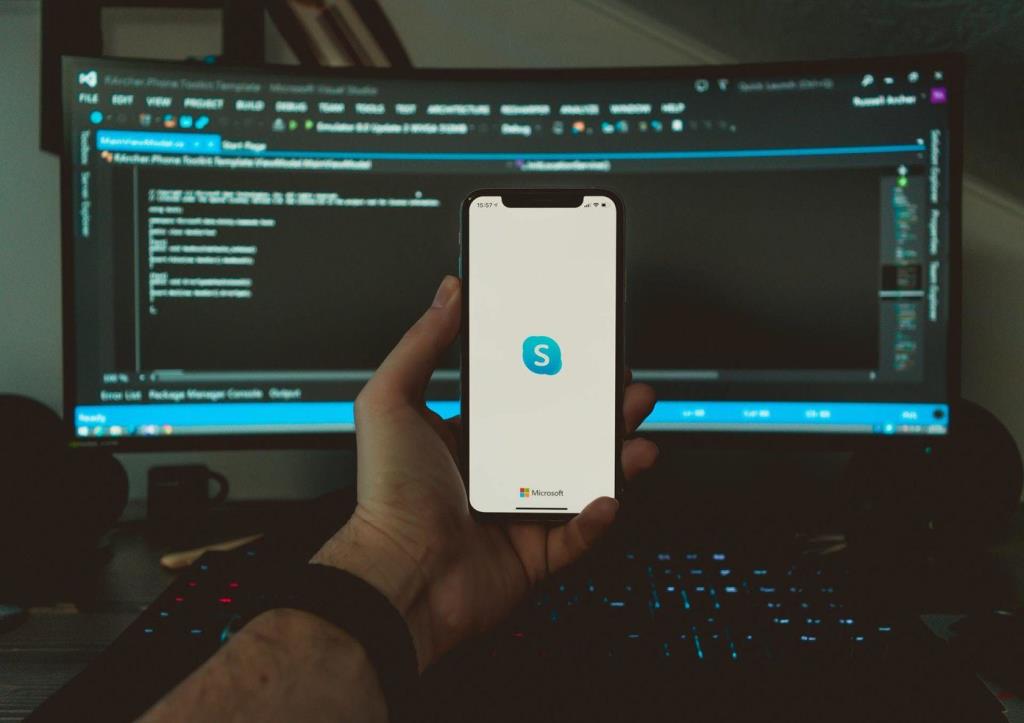
میتوانید حساب اسکایپ خود را مستقیماً در برنامههای اسکایپ برای اندروید، iOS و رایانه شخصی حذف کنید. همچنین می توانید با مراجعه به صفحه بسته شدن حساب مایکروسافت در مرورگر وب خود، حساب را در وب حذف کنید.
از صفحه بسته شدن حساب مایکروسافت دیدن کنید
توجه: اگر قبلاً وارد سیستم نشده اید، ممکن است از شما خواسته شود که در مرورگر خود وارد حساب مایکروسافت خود شوید.
برای بستن حساب اسکایپ خود در برنامه موبایل و رایانه شخصی، به سادگی روی نماد تصویر نمایه ضربه بزنید و به تنظیمات > حساب و نمایه > بستن حساب خود بروید.
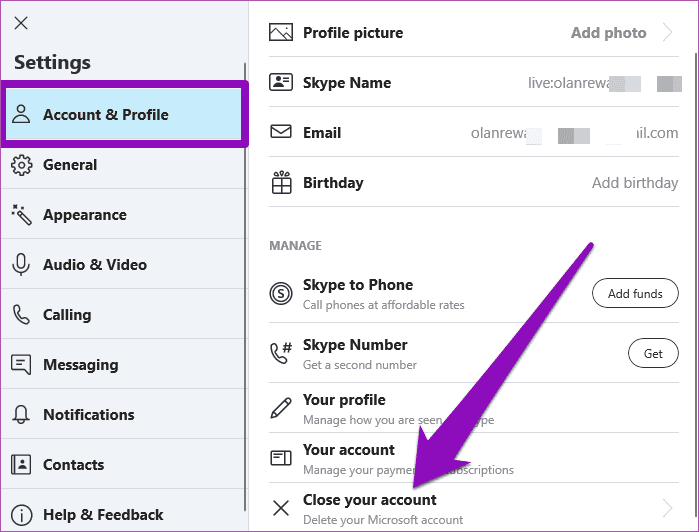
پس از آن، از شما خواسته می شود اعتبار حساب خود را ارائه دهید، شرایط بسته شدن حساب را تأیید و موافقت کنید، به مایکروسافت بگویید که چرا حساب خود را حذف می کنید، و در نهایت، روی دکمه «علامت گذاری حساب برای بسته شدن» ضربه بزنید.
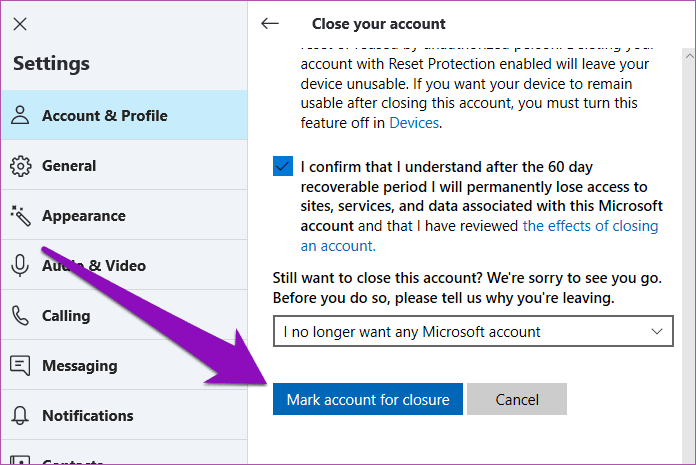
آیا می توانید یک حساب اسکایپ حذف شده را بازیابی کنید
بله، تو میتونی. می بینید، وقتی فرآیند حذف حساب را کامل می کنید، مایکروسافت دقیقاً حساب شما را حذف نمی کند - حداقل نه بلافاصله. در عوض، مایکروسافت حساب شما را برای بسته شدن و حذف پس از 60 روز از ثبت درخواست علامت گذاری می کند. این دوره انتظار 60 روزه به شما زمان کافی می دهد تا در صورت تغییر عقیده، اقدام را برگردانید. همچنین، میتوانید از این دوره برای بازیابی اطلاعات خود (مثلاً پیامها و چتهای اسکایپ) قبل از حذف دائمی از پایگاه داده مایکروسافت استفاده کنید.
اگر قبل از سپری شدن دوره انتظار 60 روزه نظر خود را تغییر دادید، فقط باید به حساب مایکروسافت خود وارد شوید، از بخش "Close you account" دیدن کنید و درخواست بسته شدن حساب را لغو کنید.
توجه: اگر ظرف 60 روز درخواست بسته شدن حساب را لغو نکنید، نمیتوانید حساب Skype و حساب Microsoft خود را بازیابی کنید.
چه اتفاقی برای نمایه شما می افتد
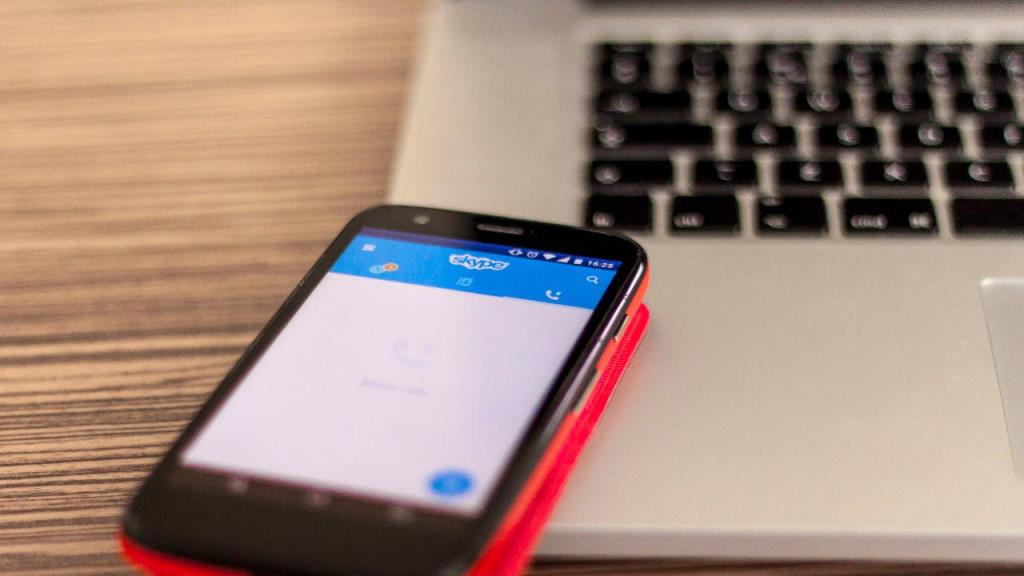
همانطور که قبلا ذکر شد، حساب اسکایپ شما تا 60 روز پس از ارسال درخواست بسته شدن حساب حذف نخواهد شد. در طول دوره انتظار 60 روزه، مخاطبین شما و عموم مردم همچنان می توانند نمایه شما را در فهرست جستجوی Skype مشاهده کنند، اما نمی توانند با شما ارتباط برقرار کنند (پیامک یا تماس بگیرند).
اگر ترجیح میدهید نمایه اسکایپ خود را قبل از حذف دائمی مایکروسافت از دید عموم پنهان کنید، میتوانید این کار را از تنظیمات حساب خود انجام دهید. توجه داشته باشید که هر زمان که افراد نمایه شما را جستجو کنند، فقط از نمایش آن جلوگیری می کند.
مرحله 1: منوی تنظیمات اسکایپ را در برنامه تلفن همراه یا رایانه شخصی خود راه اندازی کنید.
مرحله 2: مخاطبین را انتخاب کنید.
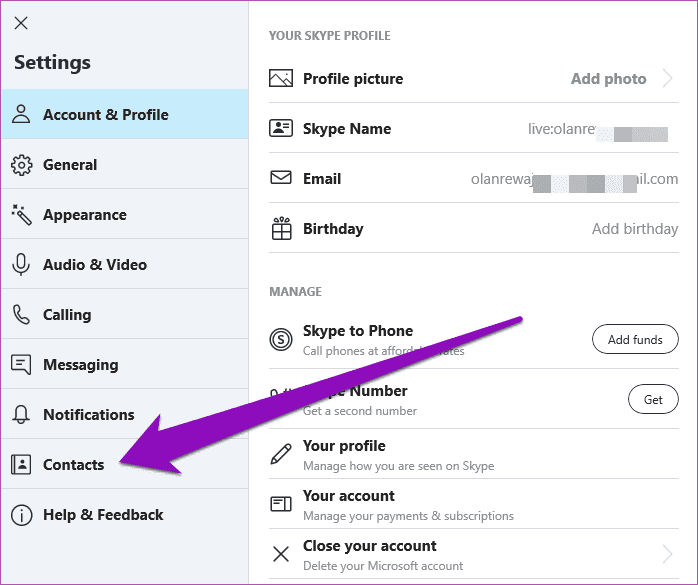
مرحله 3: در مرحله بعد، Privacy را انتخاب کنید.

مرحله 4: برای غیرفعال کردن نمای عمومی برای حساب Skype خود، روی گزینه «نمایش در نتایج جستجو» ضربه بزنید.

چه اتفاقی برای فایل ها و چت شما می افتد
وقتی مایکروسافت حساب خود را حذف کرد، کل چت و فایلهایی که به اشتراک گذاشتهاید (و همچنین آنهایی که با شما به اشتراک گذاشته شدهاند) در اسکایپ برای همیشه پاک میشوند. دیگر نمیتوانید به چتها، فایلها و مکالمات قدیمی دسترسی داشته باشید. خوشبختانه، میتوانید چتها و فایلهای خود را قبل از حذف اکانت اسکایپ صادر و پشتیبانگیری کنید.
برای دانلود یک کپی از تاریخچه و فایل های چت اسکایپ، مراحل زیر را دنبال کنید.
مرحله 1: در یک مرورگر وب به حساب Skype خود وارد شوید.
مرحله ۲: به پایین صفحه اصلی اسکایپ بروید و روی «صادر کردن فایلها و تاریخچه چت» ضربه بزنید.
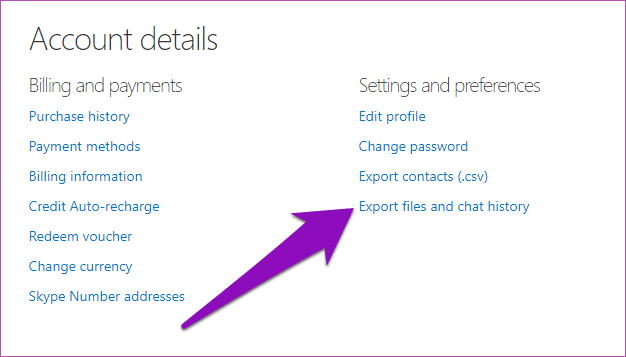
مرحله 3: آنچه را که می خواهید صادر کنید انتخاب کنید: تاریخچه چت/مکالمه، فایل ها یا هر دو.
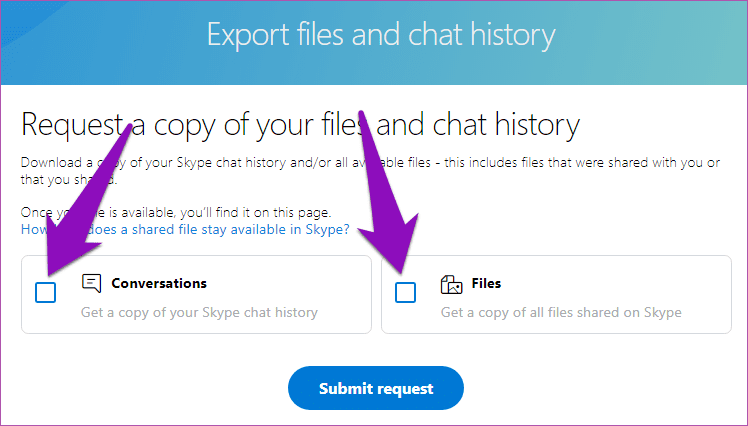
مرحله 4: در نهایت، روی دکمه «ارسال درخواست» ضربه بزنید.
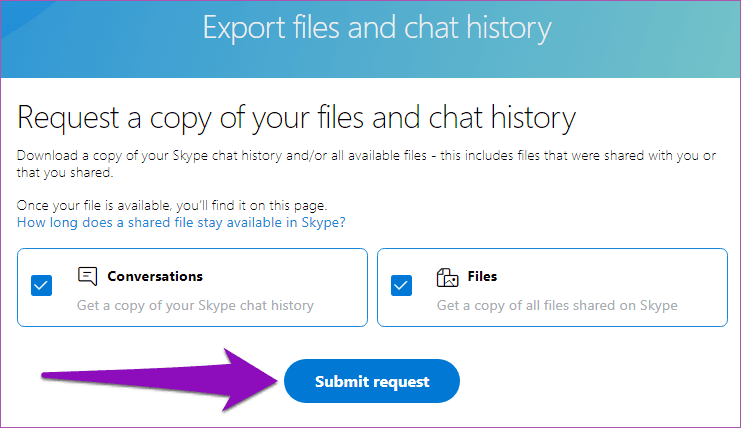
مرحله 5: باید پیامی دریافت کنید که صادرات شما در حال آماده شدن است. برای ادامه روی Continue ضربه بزنید.
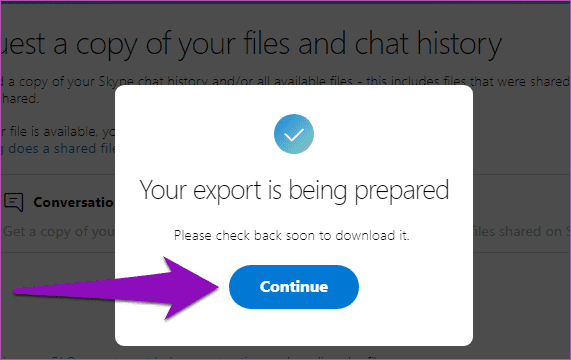
مرحله 6: صفحه را مجدداً بارگیری کنید و تاریخچه چت اسکایپ شما اکنون برای دانلود در دسترس باشد.
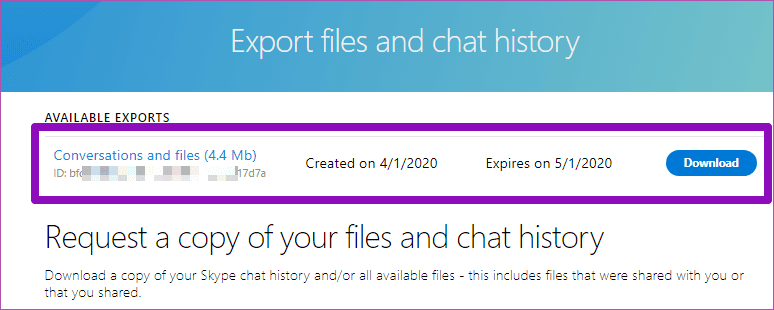
همچنین می توانید مخاطبین Skype خود را قبل از حذف حساب خود صادر کنید. اگر می خواهید حساب خود را حذف کنید، توصیه می شود آنها را صادر کنید. ممکن است بعداً به آنها نیاز پیدا کنید. شما هرگز نمی توانید بگویید همچنین باید به خاطر داشته باشید که وقتی مایکروسافت 60 روز پس از ارسال درخواست بسته شدن حساب خود، مخاطبین اسکایپ شما (در میان سایر داده های حساب) را برای همیشه حذف می کند، راهی برای بازگرداندن آن وجود ندارد.
برای تهیه نسخه پشتیبان از مخاطب Skype خود، از طریق مرورگر وب وارد حساب کاربری خود شوید، به پایین صفحه بروید و گزینه «Export contacts (.csv)» را انتخاب کنید. لیست مخاطبین شما به طور خودکار در دستگاه شما دانلود می شود.
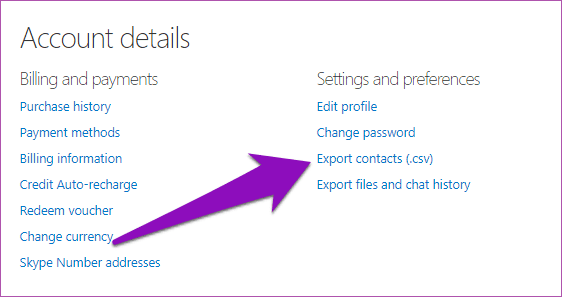
حذف یا نه
اگر دیگر نیازی ندارید/از اسکایپ استفاده نمی کنید، نباید آن را حذف کنید. حذف حساب اسکایپ به معنای حذف حساب مایکروسافت شما است. اگر و زمانی که این کار را انجام دهید، دیگر به تمام خدمات مایکروسافت دسترسی نخواهید داشت و داده هایی که در این سرویس ها ذخیره کرده اید حذف خواهند شد. فقط چیزهای زیادی برای از دست دادن وجود دارد. اگر دیگر نیازی به اسکایپ ندارید، می توانید به جای آن تغییراتی در تنظیمات حساب خود ایجاد کنید. به عنوان مثال، می توانید آدرس ایمیل خود را تغییر دهید یا وضعیت حساب خود را از Active به Invisible تغییر دهید. به این ترتیب، مردم دیگر نمی توانند شما را در اسکایپ پیدا کنند.
بعدی: اسکایپ در مقابل اسکایپ لایت؟ چه تفاوت هایی دارند؟ کدام یک از برنامه های تماس تصویری برای اندروید بهتر است؟ مقاله لینک زیر را بخوانید تا متوجه شوید.